ตรวจสอบวิธีต่างๆ ในการดาวน์โหลดไดรเวอร์เครื่องพิมพ์ Canon
- จำเป็นต้องใช้ไดรเวอร์เครื่องพิมพ์เพื่อใช้คุณลักษณะเฉพาะที่มีไว้สำหรับเครื่องพิมพ์บางรุ่นเท่านั้น
- คุณสามารถใช้เว็บไซต์อย่างเป็นทางการเพื่อดาวน์โหลดไดรเวอร์เครื่องพิมพ์ Canon ล่าสุดสำหรับ Windows 11
- มิฉะนั้น คุณสามารถใช้เครื่องมือพิเศษเพื่อทำงานให้สำเร็จได้
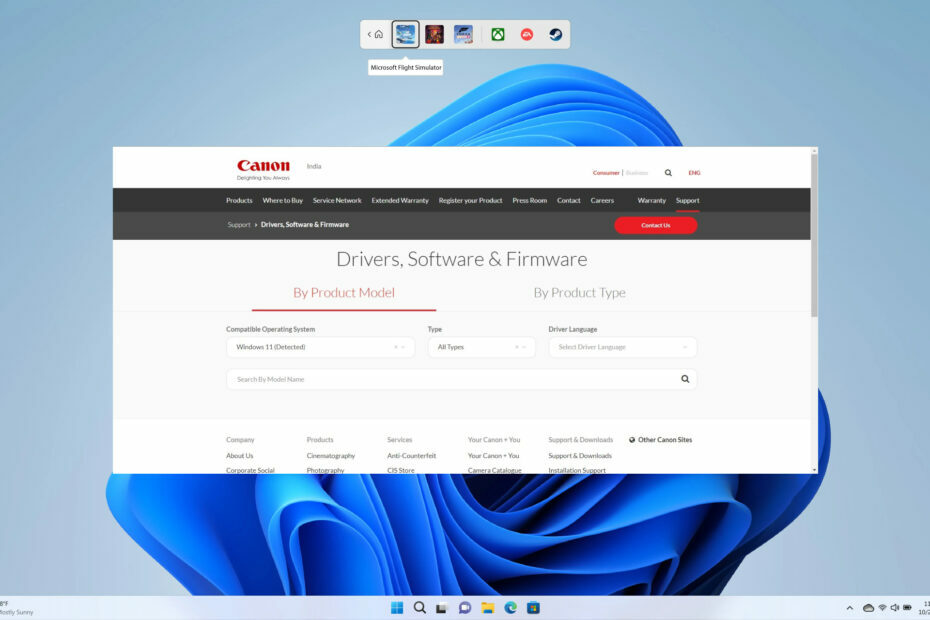
เอ็กซ์ติดตั้งโดยคลิกที่ไฟล์ดาวน์โหลด
- ดาวน์โหลด Outbyte Driver Updater
- เปิดใช้งานบนพีซีของคุณ เพื่อค้นหาไดรเวอร์ที่มีปัญหาทั้งหมด
- หลังจากนั้นคลิก อัปเดต & ปรับใช้ เลือกไว้ เพื่อรับไดรเวอร์เวอร์ชันล่าสุด
- ดาวน์โหลด OutByte Driver Updater แล้ว 0 ผู้อ่านในเดือนนี้
มีพีซีอัปเกรดที่ทำงานบนระบบปฏิบัติการ Windows 11 ล่าสุด และสงสัยว่าจะรับไดรเวอร์สำหรับเครื่องพิมพ์ Canon ที่คุณมีอยู่ได้อย่างไร ถ้าใช่ คุณไม่ได้อยู่คนเดียว เนื่องจากมีผู้ใช้หลายคนที่กำลังมองหาวิธีดาวน์โหลดและติดตั้งไดรเวอร์เครื่องพิมพ์ Canon ล่าสุดบนพีซีที่ใช้ Windows 11
ในคู่มือนี้ เราจะแสดงวิธีการต่างๆ มากมายที่จะช่วยให้คุณดาวน์โหลดไดรเวอร์เครื่องพิมพ์ Canon บนพีซี Windows 11 ของคุณ รวมถึงวิธีติดตั้งอย่างปลอดภัย ให้เราเข้าเรื่องเลย
ไดรเวอร์เครื่องพิมพ์ Canon Windows 10 จะทำงานบนพีซี Windows 11 ของฉันหรือไม่
หลายคนมีความสับสนว่าสามารถเรียกใช้ไดรเวอร์เครื่องพิมพ์ Canon Windows 10 บนพีซี Windows 11 ได้หรือไม่
หากคุณเกิดความสับสน เราอยากบอกคุณว่าใช่ คุณสามารถเรียกใช้และติดตั้งไดรเวอร์เครื่องพิมพ์ Canon Windows 10 บนพีซี Windows 11 ของคุณได้โดยไม่มีปัญหาใดๆ
นี่เป็นเพราะ Windows 11 สร้างขึ้นจากรากฐานที่มั่นคงของ Windows 10 และไดรเวอร์ Windows 10 ส่วนใหญ่ทำงานได้ดีบน Windows 11
จะดาวน์โหลดไดรเวอร์เครื่องพิมพ์ Canon บน Windows 11 ได้อย่างไร
- ไดรเวอร์เครื่องพิมพ์ Canon Windows 10 จะทำงานบนพีซี Windows 11 ของฉันหรือไม่
- จะดาวน์โหลดไดรเวอร์เครื่องพิมพ์ Canon บน Windows 11 ได้อย่างไร
- 1. ใช้เว็บไซต์อย่างเป็นทางการ
- 2. ใช้การอัปเดต Windows
- 3. โดยใช้เครื่องมือพิเศษ
- ฉันจะติดตั้งไดรเวอร์เครื่องพิมพ์ Canon บน Windows 11 ได้อย่างไร
1. ใช้เว็บไซต์อย่างเป็นทางการ
- เยี่ยมชม เว็บไซต์แคนนอนอย่างเป็นทางการ.
- จาก ระบบปฏิบัติการที่เข้ากันได้ แบบเลื่อนลง เลือก วินโดวส์ 11.
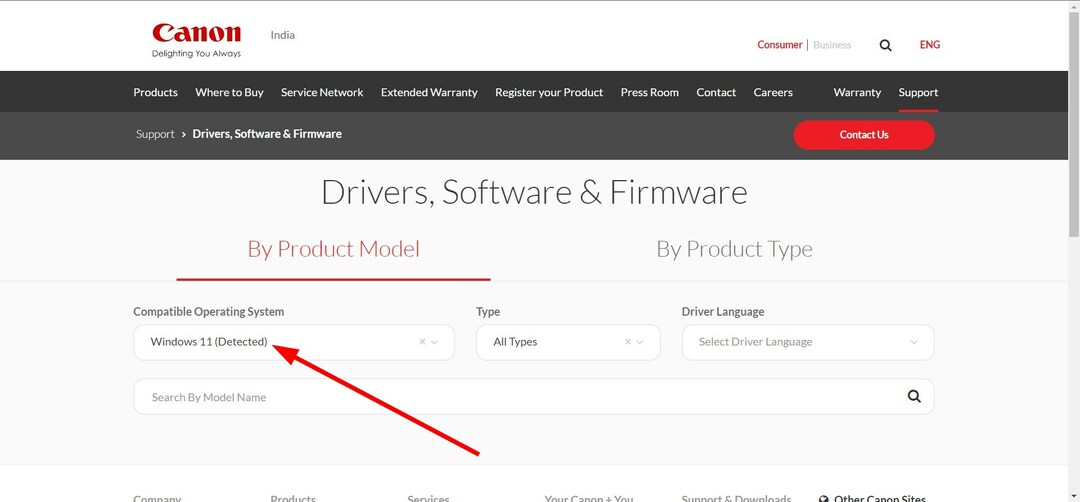
- ภายใต้ พิมพ์ แบบเลื่อนลง เลือก คนขับรถ.

- ใน ภาษาคนขับ แบบเลื่อนลง เลือก ภาษาอังกฤษ.
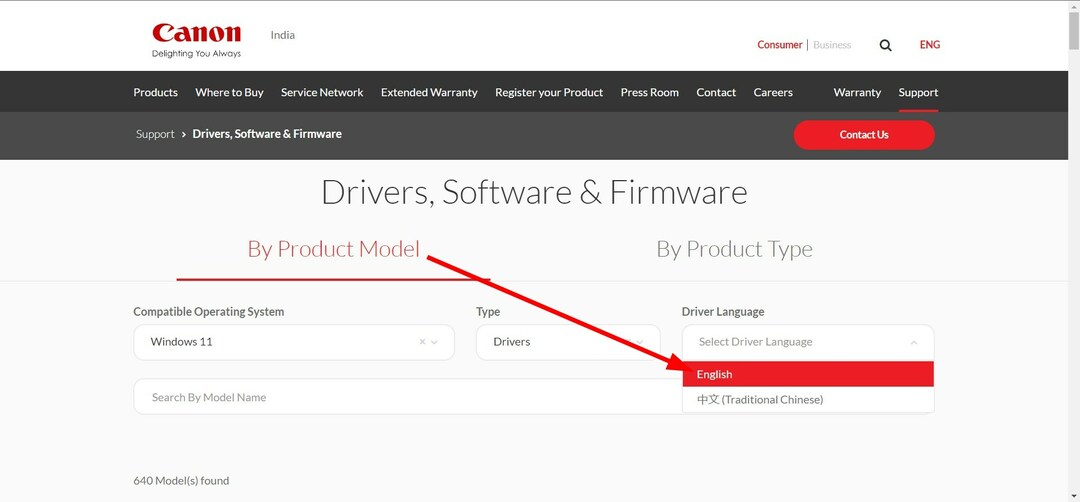
- หน้าจะโหลดใหม่
- เลือกรุ่นเครื่องพิมพ์ของคุณแล้วคลิก
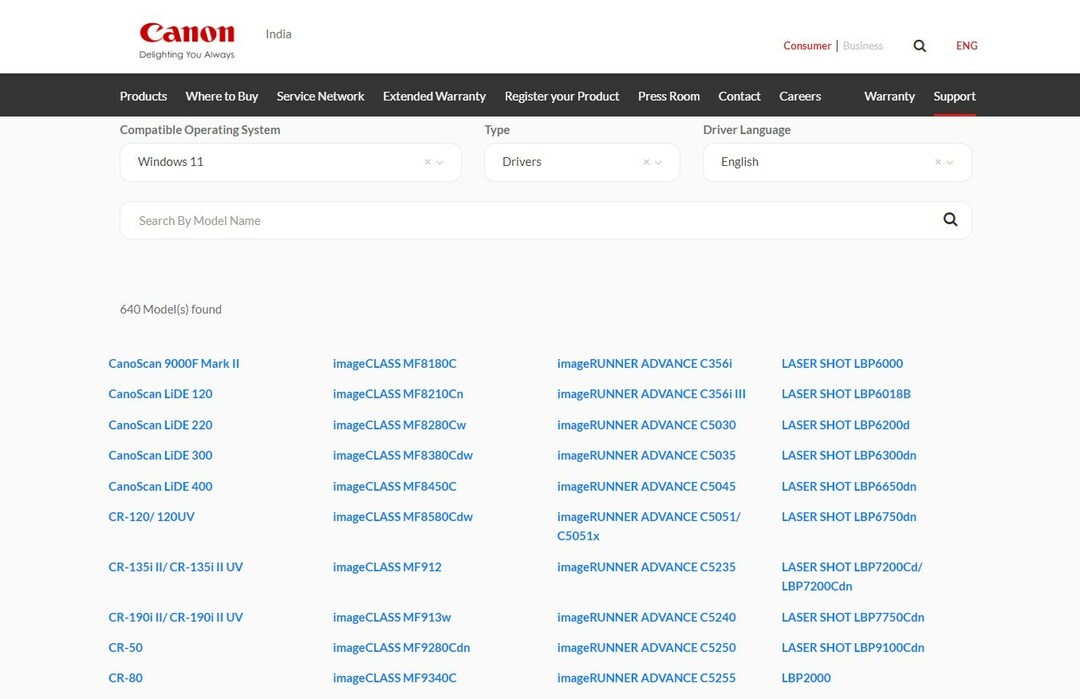
- คลิกที่ ลิงค์ไดรเวอร์ที่เข้ากันได้.
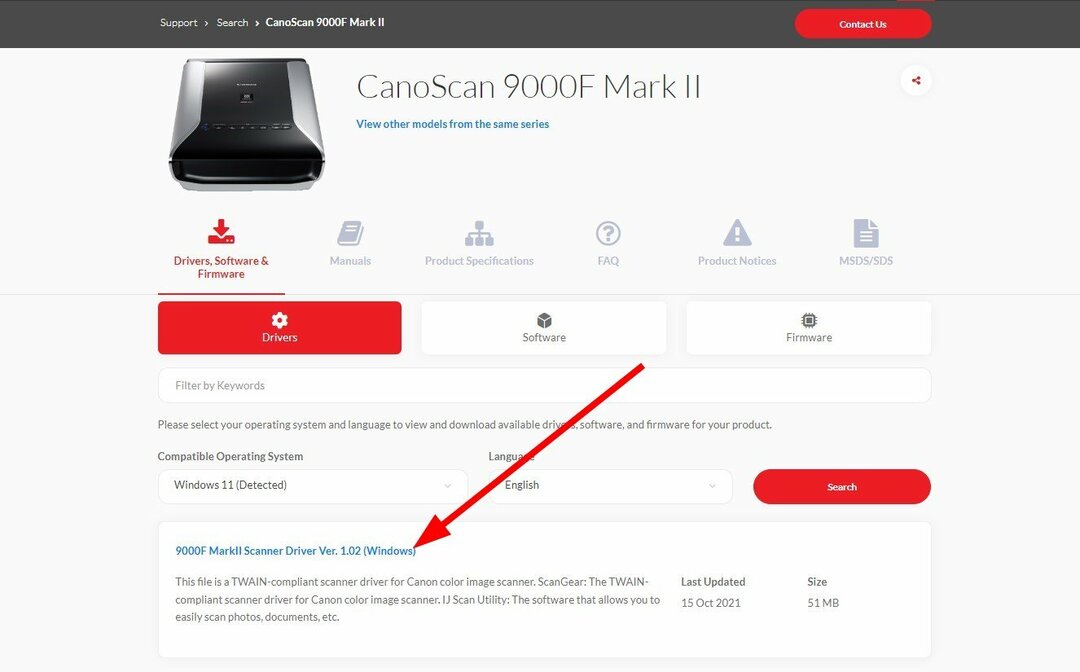
- ตี ดาวน์โหลด ปุ่มเพื่อดาวน์โหลดไฟล์ EXE ของเครื่องพิมพ์ Canon
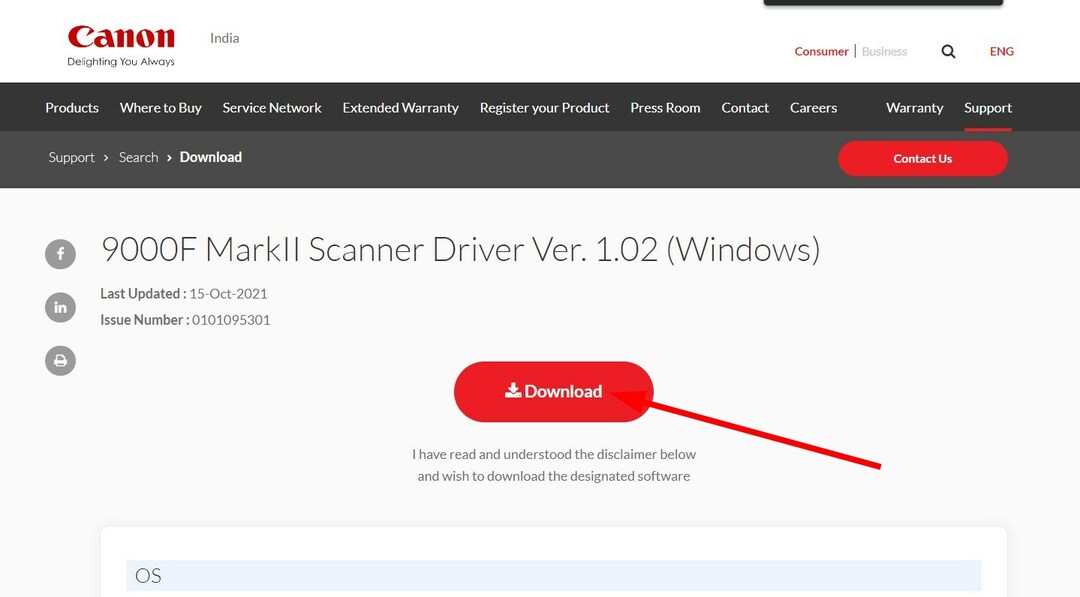
2. ใช้การอัปเดต Windows
- กด ชนะ + ฉัน กุญแจเปิด การตั้งค่า เมนู.
- คลิกที่ การปรับปรุง Windows ในบานหน้าต่างด้านซ้าย
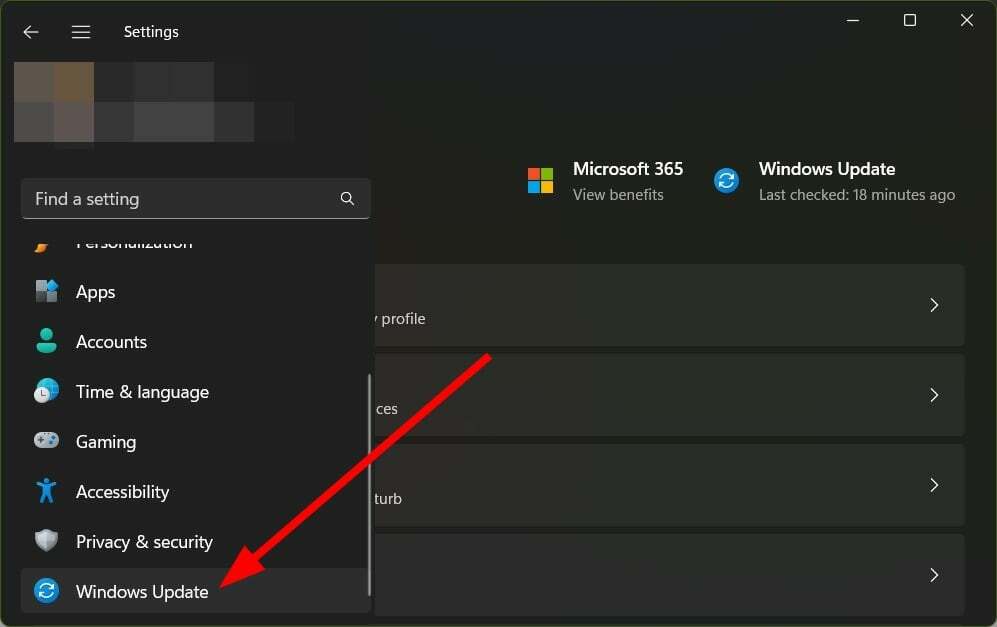
- คลิกที่ ตัวเลือกขั้นสูง.
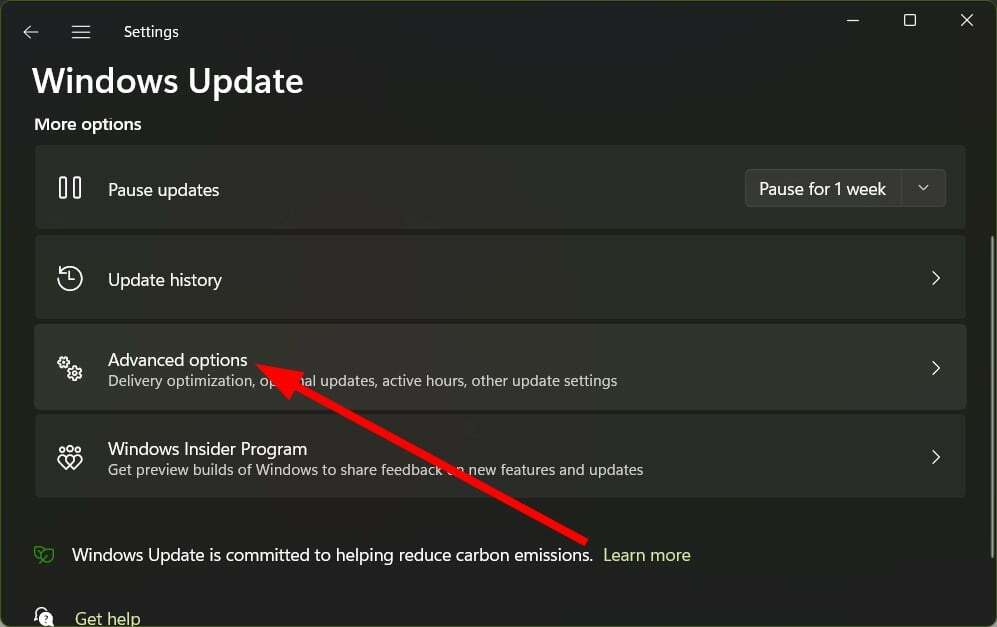
- เลือก การปรับปรุงทางเลือก ภายใต้ ตัวเลือกเพิ่มเติม.
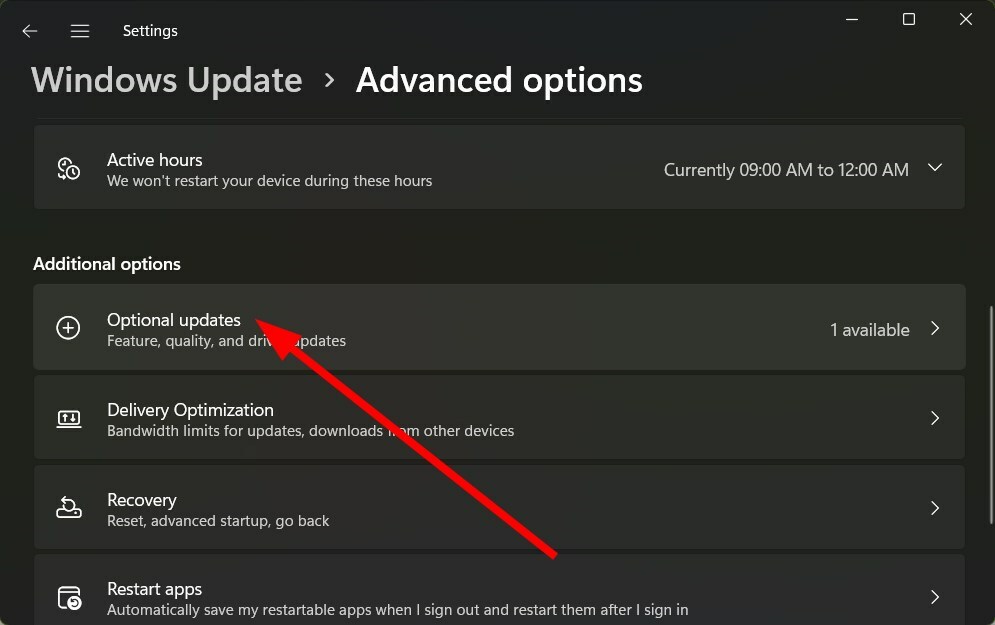
- คลิกที่ อัพเดตไดรเวอร์.
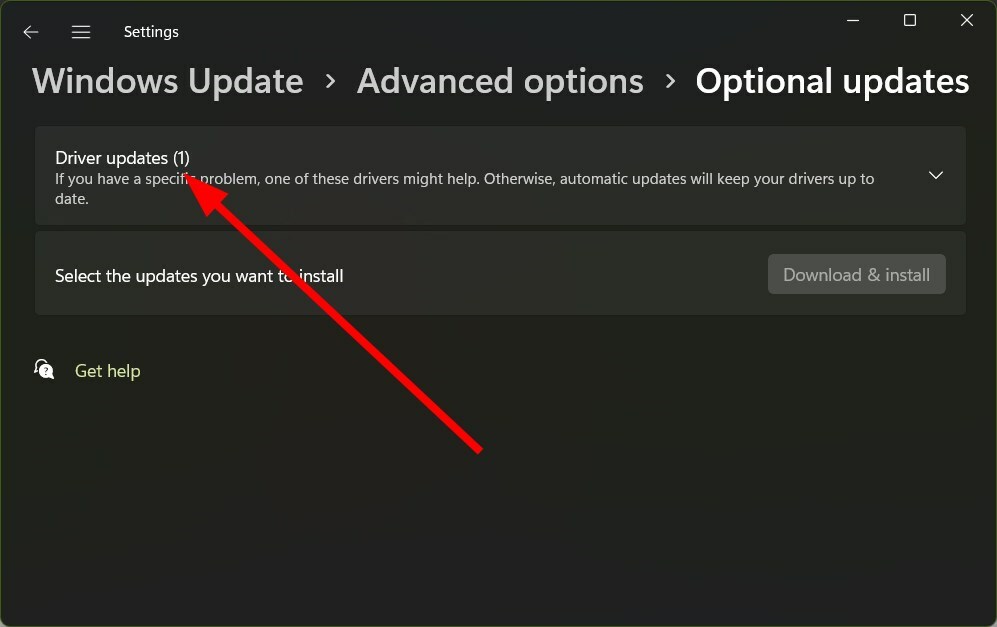
- ทำเครื่องหมายในช่อง ถัดจากไดรเวอร์เครื่องพิมพ์ Canon แล้วกด ดาวน์โหลดและติดตั้ง ปุ่ม.
- แก้ไข: Canon LBP2900B ไม่ทำงานบน Windows 10 และ 11
- 5 วิธีในการปลดล็อกแล็ปท็อป HP ของคุณโดยไม่ต้องใช้รหัสผ่าน
- วิธีออกจากโหมดการกู้คืนของ Windows หากคุณติดอยู่
- Canon LBP2900B ไม่พิมพ์? นี่คือสิ่งที่คุณสามารถทำได้
- วิธีทำให้แถบงาน Windows 11 อยู่ด้านบนเสมอ
- ดาวน์โหลดและติดตั้ง Outbyte Driver Updater.
- ปล่อย โปรแกรม.
- รอให้โปรแกรมทำการ เสร็จสิ้นการสแกน.

- เลือกไดรเวอร์ ที่คุณต้องการดาวน์โหลด
- รอ ตัวอัปเดตไดรเวอร์ Outbyte เพื่อดาวน์โหลดไดรเวอร์ Canon ที่เลือกซึ่งตรวจพบ
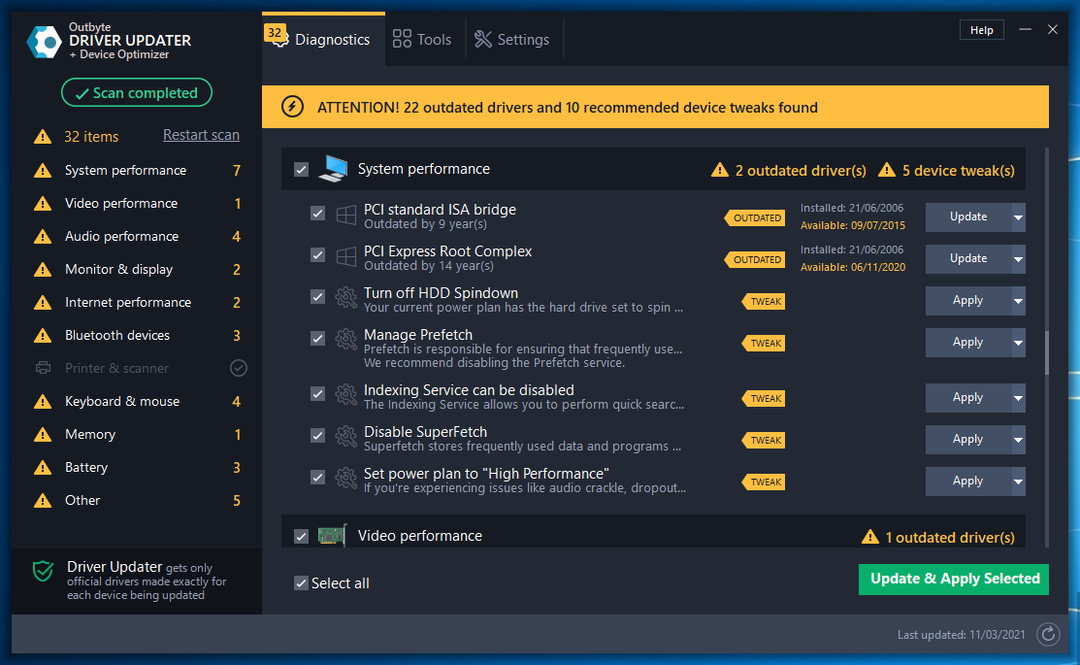
- ติดตาม ขั้นตอนบนหน้าจอ เพื่อติดตั้งโปรแกรม
- เริ่มต้นใหม่ พีซีของคุณ
การใช้เครื่องมือพิเศษและแนะนำเช่นนี้จะช่วยให้คุณปรับปรุงหรือแก้ไขไฟล์ไดรเวอร์ที่เสียหายได้ง่ายขึ้น
ด้วย Outbyte Driver Updater ไม่เพียงแต่คุณสามารถอัปเดตไดรเวอร์บนพีซีของคุณเท่านั้น แต่ยังช่วยแก้ไขไดรเวอร์ที่เสียหายอีกด้วย กำหนดเวลาการสแกนไดรเวอร์เพื่อให้พีซีของคุณมีประสิทธิภาพสูงสุด สร้างการสำรองข้อมูลไดรเวอร์ ทำหน้าที่เป็นตัวจัดการการดาวน์โหลดที่มีประสิทธิภาพ และ ล้นหลาม.

ตัวอัปเดตไดรเวอร์ Outbyte
คุณต้องอัปเดตไดรเวอร์อยู่เสมอ ดังนั้นเครื่องมือนี้จะเพิ่มประสิทธิภาพและรีเฟรชพีซีของคุณฉันจะติดตั้งไดรเวอร์เครื่องพิมพ์ Canon บน Windows 11 ได้อย่างไร
- เปิดตัว ไฟล์ EXE.
- ไฟล์จะเริ่มทำงาน เปิดเครื่องรูด นั่นเอง
- เปิด เปิดเครื่องรูดโฟลเดอร์.
- เปิด โฟลเดอร์ UFRII.
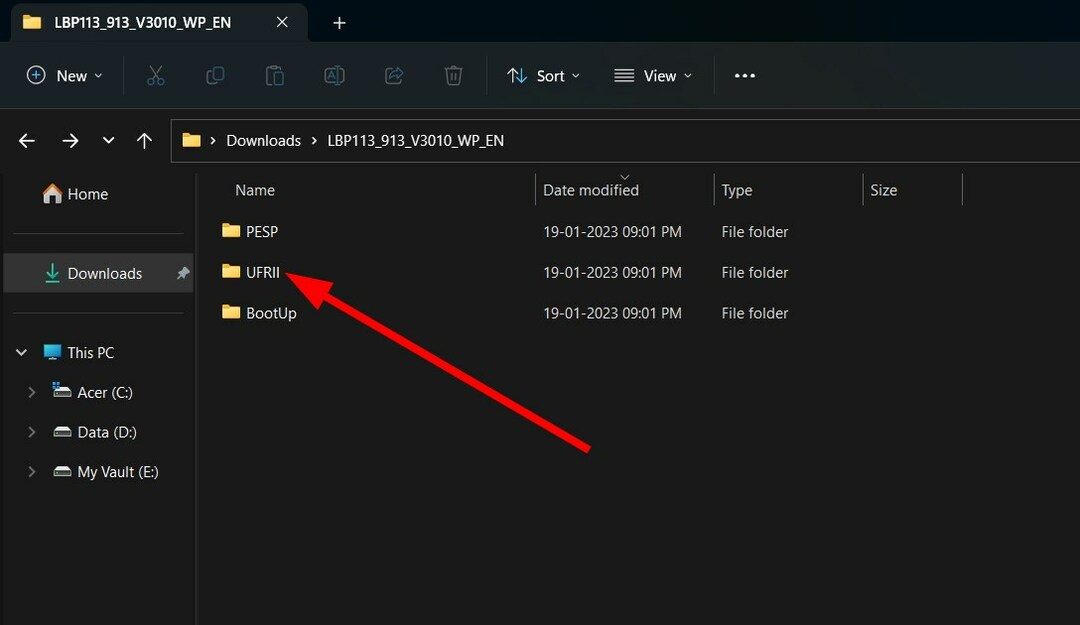
- คลิกสองครั้งที่ โฟลเดอร์ x64.
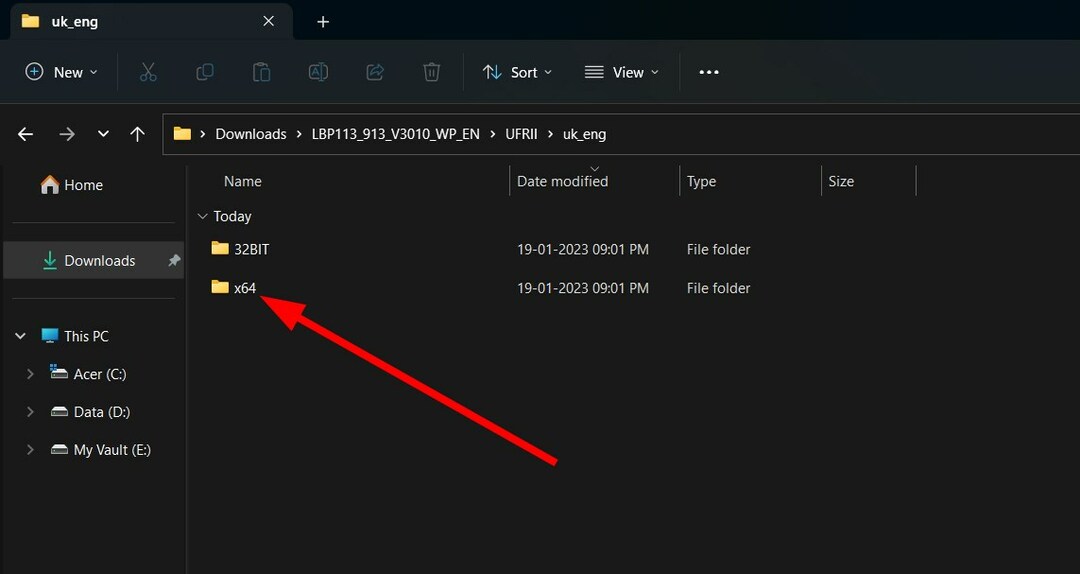
- คลิกสองครั้งที่ ติดตั้ง ไฟล์.

- คลิก ใช่ บน ข้อกำหนดและข้อตกลง หน้าหนังสือ.
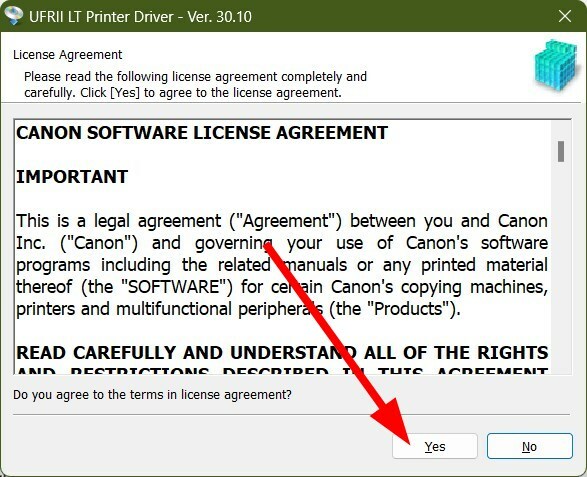
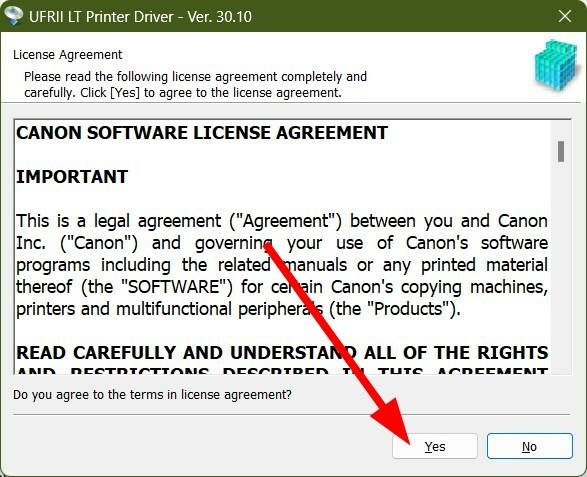
- เลือกจากสามตัวเลือกที่กล่าวถึง;
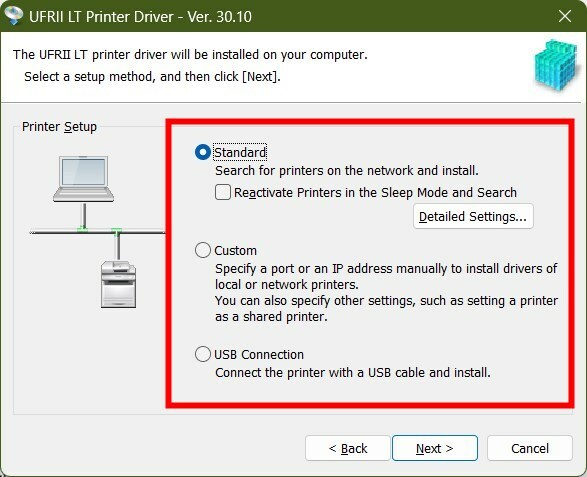
- มาตรฐาน: มันจะค้นหาอินเทอร์เน็ตและติดตั้งไดรเวอร์ล่าสุด
- กำหนดเอง: ระบุพอร์ตหรือที่อยู่ IP ด้วยตนเองเพื่อติดตั้งไดรเวอร์ของเครื่องพิมพ์
- การเชื่อมต่อ USB: ติดตั้งไดรเวอร์ของเครื่องพิมพ์ที่เชื่อมต่อ
- คลิก ต่อไป.
- ขึ้นอยู่กับตัวเลือกที่คุณเลือกในขั้นตอนที่ 8 ทำตามพร้อมท์บนหน้าจอเพื่อติดตั้งเครื่องพิมพ์บนพีซีของคุณ
เคล็ดลับจากผู้เชี่ยวชาญ:
ผู้สนับสนุน
ไดรเวอร์ที่ล้าสมัยเป็นสาเหตุหลักของข้อผิดพลาดและปัญหาของระบบ หากไดรเวอร์บางตัวของคุณหายไปหรือจำเป็นต้องอัปเดต เครื่องมืออัตโนมัติ เช่น โปรแกรมอัปเดตไดรเวอร์ OutByte สามารถแก้ปัญหาเหล่านี้ได้ในไม่กี่คลิก นอกจากนี้ ระบบของคุณยังมีน้ำหนักเบาอีกด้วย!
เครื่องพิมพ์ส่วนใหญ่เป็นปลั๊กแอนด์เพลย์ ดังนั้น คุณไม่จำเป็นต้องติดตั้งไดรเวอร์เครื่องพิมพ์ใดๆ อย่างไรก็ตาม การติดตั้งเครื่องพิมพ์จะดีที่สุดเนื่องจากสามารถแก้ไขปัญหาเครื่องพิมพ์ไม่ตอบสนอง ฯลฯ
เรามีคำแนะนำฉบับสมบูรณ์ที่จะช่วยคุณแก้ไขปัญหาเครื่องพิมพ์ไม่ตอบสนองใน Windows สำหรับเครื่องพิมพ์ Canon, HP และ EPSON
หากคุณได้รับปัญหาที่ Windows ไม่สามารถเชื่อมต่อกับเครื่องพิมพ์ได้จากนั้น คุณสามารถดูคู่มือของเราและแก้ไขปัญหาได้
สำหรับผู้ใช้ที่มีเครื่องพิมพ์อยู่ พิมพ์สองด้านตามค่าเริ่มต้นจากนั้นคุณสามารถดูคู่มือของเราและแก้ไขปัญหาได้ในเวลาไม่นาน
เรายังมีคู่มือฉบับสมบูรณ์ที่จะอธิบายให้คุณทราบ ทำไมเครื่องพิมพ์ไม่พิมพ์ขนาดจริงและคุณจะแก้ไขได้อย่างไร.
สำหรับผู้ใช้ที่ต้องการดาวน์โหลด ไดรเวอร์เครื่องพิมพ์สำหรับไดรเวอร์ Canon LBP2900B สำหรับ Windows 11พวกเขาสามารถอ่านคู่มือเฉพาะของเราได้
หากคุณกำลังมองหา ซอฟต์แวร์พิมพ์ภาพที่ดีที่สุดจากนั้น คุณสามารถดูรายการแอปที่เราคัดสรรมา
แจ้งให้เราทราบในความคิดเห็นด้านล่าง วิธีที่คุณใช้ในการดาวน์โหลดไดรเวอร์เครื่องพิมพ์ Canon สำหรับ Windows 11
ยังคงประสบปัญหา? แก้ไขด้วยเครื่องมือนี้:
ผู้สนับสนุน
ปัญหาเกี่ยวกับไดรเวอร์บางอย่างสามารถแก้ไขได้เร็วขึ้นโดยใช้โซลูชันไดรเวอร์ที่ปรับแต่ง หากคุณยังคงมีปัญหากับไดรเวอร์ของคุณ เพียงติดตั้ง โปรแกรมอัปเดตไดรเวอร์ OutByte และใช้งานได้ทันที ดังนั้นปล่อยให้อัปเดตไดรเวอร์ทั้งหมดและแก้ไขปัญหาพีซีอื่น ๆ ในเวลาไม่นาน!


